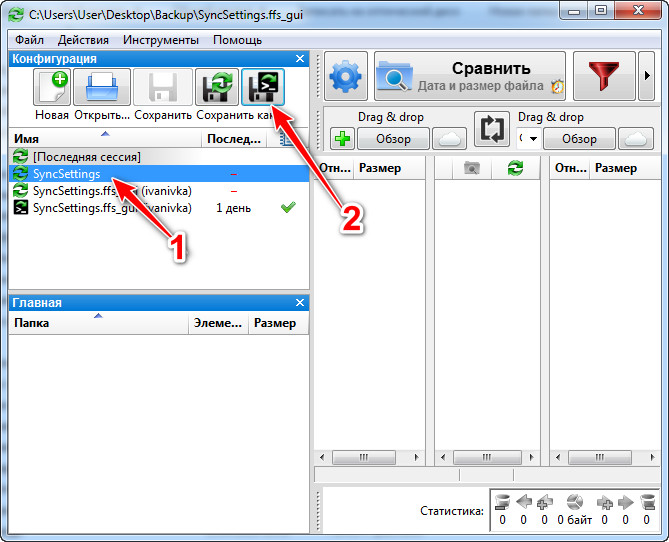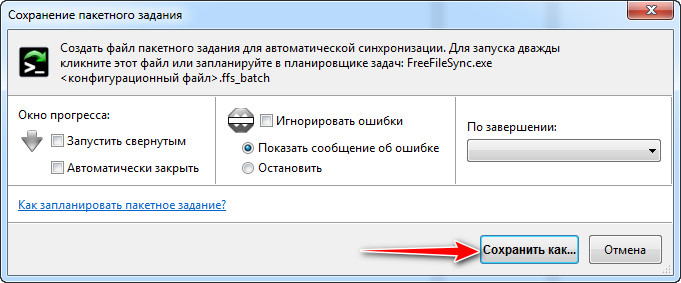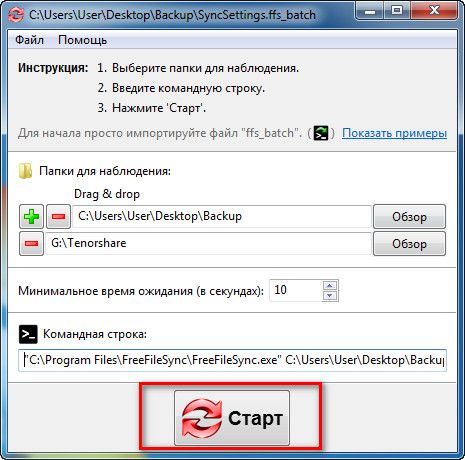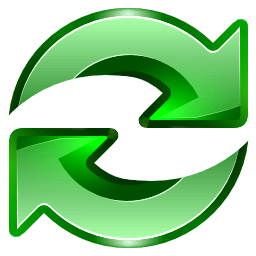
По моему мнению, программа FreeFileSync одна из немногих, которая выполняет синхронизацию действительно качественно, и может конкурировать с платными аналогами. Весь процесс синхронизации можно автоматизировать. Как это сделать читайе дальше.
Для автоматической синхронизации в программе FreeFileSync нужно выполнить следующие действия:
1. Создать синхронизацию между двумя папками или использовать существующую. Обратите внимание, что автоматическая синхронизация через FTP не поддерживается. Подробнее о настройке синхронизации читайте в следующей статье.
2. Далее нужно выделить задание (обозначено на скриншоте цифрой 1), которое будем использовать для автоматической синхронизации, и нажать на кнопку «Сохранить как пакетное задание» (обозначено на скриншоте цифрой 2).
3. Появится окно для настройки пакетного задания. Я все оставил по умолчанию. Остается только сохранить задание.
4. В указанной вами папке при сохранении появится файл с расширением .ffs_batch. Для автоматической синхронизации его достаточно просто запустить. Но мы создадим полностью автоматическую синхронизацию. Для этого нужно запустить ярлык «RealTimeSync» (он создается после установки программы FreeFileSync на компьютер).
5. В открытое окно нужно просто перетащить наш файл синхронизации с расширением .ffs_batch. Далее нужно нажать на кнопку «Старт». Начнется автоматическая синхронизация. Текущее задание рекомендую также сохранить в нужную папку.
Если папки между собой будут сильно отличаться, то программа предупредит об этом и предложит открыть основное окно FreeFileSync для ручной проверки или просто проигнорировать уведомления.
Теперь все изменения в двух папках будут обрабатываться автоматически. Например, копируете файл в одну папку и он автоматически появляется во второй.
Все работает. Проверено лично.
Наиболее функциональной программой для синхронизации я считаю GoodSync. Кроме папок на компьютере и локальной сети, она поддерживает облачные хранилища, FTP и другие протоколы. Но она платная и в последних версиях для работы через сеть требует интернет соединения (просто через Wi-Fi провести синхронизацию уже не получится).